MeGUI是一款小巧全面的基于MPEG-4的开源视频转换应用程序,是一个GUI的汇总,它支持MPEG-4 ASP(XviD MPEG-4 AVC(H.264),),MP2,MP3,AAC,FLAC,Vorbis,AC3音频和各种常见的容器支持(MP4,AVI,MKV,M2TS)。且除了作为DVDRip工具外,同时也能胜任很多转码任务,是各个PSP视频压制必选软件。它简化了压制新型DVDRip及MP4的过程,慢慢开始取代VDM了。本站提供软件的简体中文版下载,且以集成.NET、解码器、Avisynth等工具,喜欢的朋友别错过!
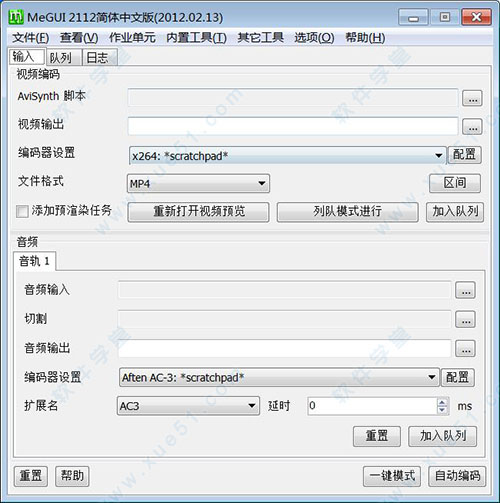
安装教程
1、软件的运行需要.NET、解码器、Avisynth等工具的支持,本站提供绿色中文版基本已集成,我们只需要安装AviSynth就可以了;
2、解压下载文件夹,运行“AviSynth_2.6.0.exe”开始安装,这里就直接选英语就行;
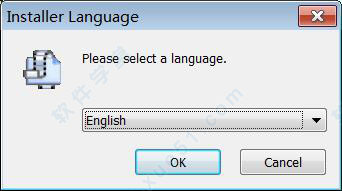
3、单击“i agree”;
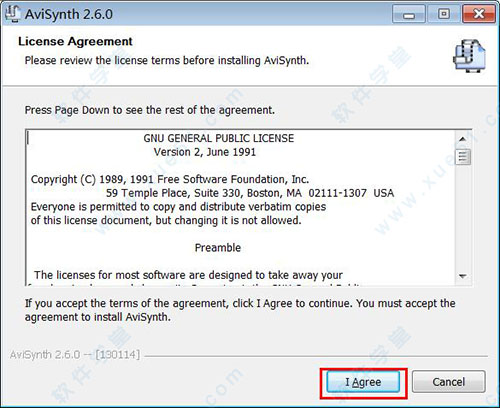
4、单击browse可更改安装位置,单击install;

5、安装完成单击finish;
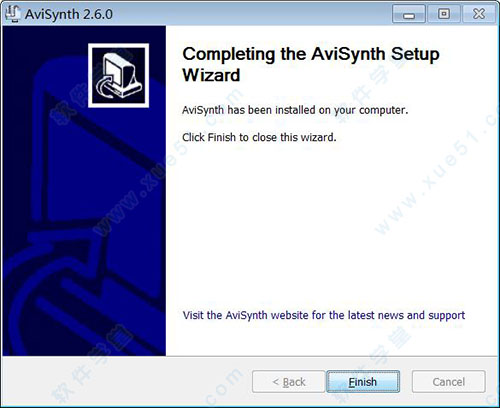
6、回到解压的文件夹,运行MeGUI目录下的“setup.bat”,输入任意键完成安装。
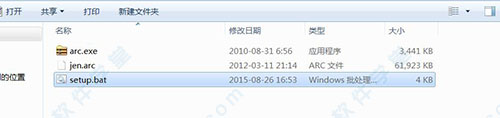
常见问题
1、用它截取一段视频,具体该如何操作?
vs脚本中用trim(起始桢,结束桢)#为闭区间;
音频建议单独处理(先提取出来),这样可以对音频进行无损截取,可以用小丸工具箱。其实视频也可以试试无损截取,但可能不够准确;
如果音频要和视频一起由avs处理,请先合并音视频后再用trim;
减少画质损失靠参数的设置,需要自己的经验和积累;
减少音质损失,尽量无损截取,如果不能,可以考虑无损压缩,但体积可能比较大(视频就不要试无损压缩了,会出来个庞然大物的),如果用有损压缩,可以考虑opus和qaac,建议qaac,因为一般要考虑兼容性,不然96kbps以上可选opus。
2、压制的时间一般要多久?
不存在一般的时间,取决于你的电脑配置、视频本身的属性和内容、avs中处理的内容、x264参数设置等。
3、用软件压电影时怎么加水印?
多加一道字幕就行了,命令应该是以下这样的:
TextSub("XXXXXXX"),XXX就是你自己的水印地址,不过制作ssa的水印字幕却是很麻烦的事情。
功能特色
1、强大的任务队列支持, 支持实时任务编辑, 关联任务连接, 开始/暂停控制, 等。
2、并行任务执行,使任务处理更加流畅并且能提高在多核系统上的处理速度。
3、自动交错检测,能分析你的输入视频来判断它是否是顺序/交错/胶片/混合的, 并且也能判断场序。
4、自动升级,保持最新并使安装更容易。
5、音频编码也基于 Avisynth, 允许对音频进行高精确度的编辑, 包括采样精度的音频切割。
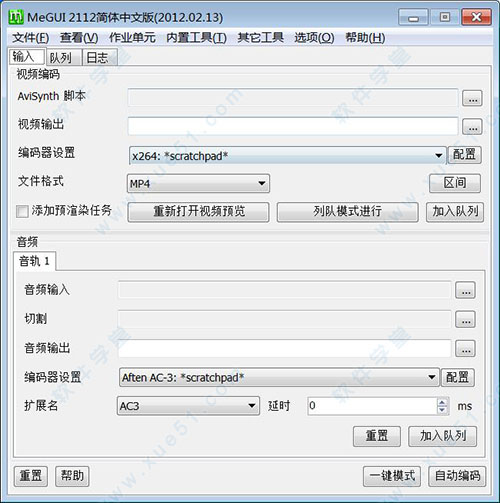
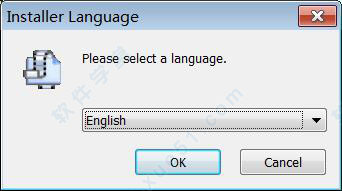
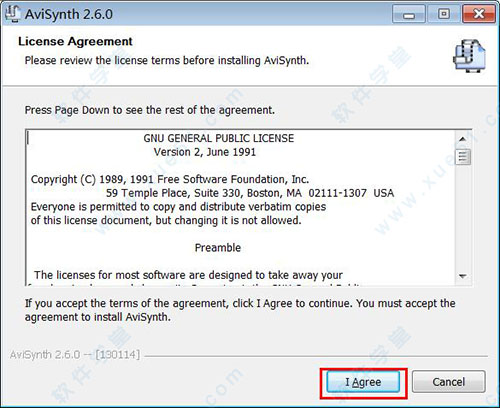

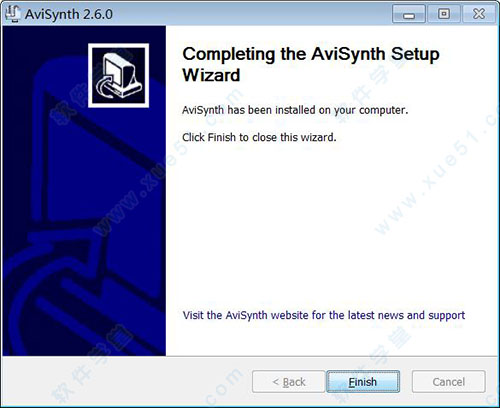
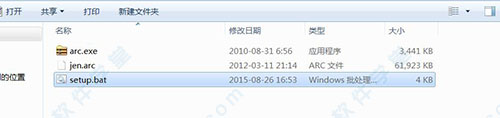
0条评论